Διαφήμιση
Αναρωτιέστε πώς να καταγράψετε την οθόνη στη συσκευή σας Android; Ίσως θέλετε να δείξετε πόσο καλά ολοκληρώσατε ένα παιχνίδι ή να βοηθήσετε κάποιον να βρει ένα στοιχείο ρυθμίσεων. Ίσως να αισθάνεστε σαν να γράφετε μια συνομιλία μέσω βίντεο ή να επιδεικνύετε μια εφαρμογή ή παιχνίδι που έχετε αναπτύξει.
Όποια και αν είναι η περίπτωση, θα χρειαστείτε μια εφαρμογή καταγραφής οθόνης για το Android. Υπάρχουν διάφορες επιλογές, από ενσωματωμένα εργαλεία σε εφαρμογές τρίτων. Εδώ είναι τα καλύτερα καταγραφικά οθόνης Android με βάση την εφαρμογή, μαζί με μια επιλογή μπόνους για προγραμματιστές.
Οι 5 καλύτερες εφαρμογές καταγραφής οθόνης για το Android
Αν θέλετε να το κρατήσετε απλό, μπορείτε να εγκαταστήσετε στη συσκευή σας έναν απλό καταγραφέα οθόνης Android. Απλά ξεκινήστε την εφαρμογή, πατήστε ρεκόρ, αλλάξτε τις εργασίες στην εφαρμογή ή το παιχνίδι που θέλετε να καταγράψετε και πατήστε.
Μετά από κάποιες δοκιμές και έρευνες, έχουμε χάσει τις πέντε καλύτερες εφαρμογές καταγραφής οθόνης για το Android σε αυτές τις επιλογές:
- Παιχνίδια Google Play
- Εγγραφή οθόνης
- Εγγραφή οθόνης AZ
- Κινητή οθόνη εγγραφής
- Airdroid
Ωστόσο, έχετε άλλες επιλογές για να το κάνετε αυτό. Για παράδειγμα, ο κατασκευαστής του τηλεφώνου σας μπορεί να έχει συμπεριλάβει μια εφαρμογή εγγραφής οθόνης με τη συσκευή σας. Εναλλακτικά, εάν χρησιμοποιείτε ένα προσαρμοσμένο λογισμικό Android ROM, μπορεί να έχει ψημένη οθόνη εγγραφής.
Επιπλέον, μπορείτε επίσης να καταγράψετε την οθόνη της συσκευής σας χρησιμοποιώντας το κιτ Android SDK. Πηγαίνετε στο τέλος της λίστας για να μάθετε πώς λειτουργεί.
1. Πώς να προβάλετε την εγγραφή σε Android με τα Παιχνίδια Google Play


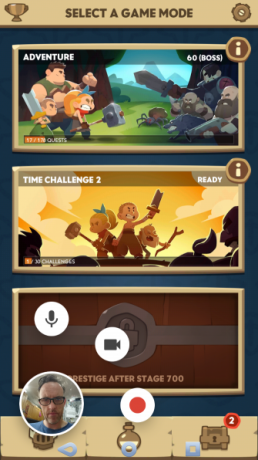
Ο πρώτος τρόπος εγγραφής παιχνιδιών στο Android είναι να χρησιμοποιήσετε τα Παιχνίδια Google Play. Αυτό σας επιτρέπει να καταγράψετε οποιοδήποτε τίτλο με την ολοκλήρωση των Παιχνιδιών Google Play.
Αρχικά, ανοίξτε τον κόμβο Παιχνιδιών παιχνιδιών στη συσκευή σας και στη συνέχεια μεταβείτε στα παιχνίδια μου. Μεταβείτε αριστερά και δεξιά μέσω της λίστας για να βρείτε το παιχνίδι που θέλετε και πατήστε για να επιλέξετε. Στην επάνω δεξιά γωνία της προβολής, θα πρέπει να δείτε ένα εικονίδιο κάμερας. Πατήστε αυτό για να ξεκινήσετε την εγγραφή.
Θα έχετε δύο επιλογές για ποιότητα βίντεο: 720P HD και 480 Ρ SD. Θα πρέπει επίσης να δείτε πόσο χρόνο εγγραφής HD παραμένει, ανάλογα με την αποθήκευση του τηλεφώνου σας.
Για να συνεχίσετε, επιλέξτε μια ρύθμιση ποιότητας, στη συνέχεια Εκτόξευση. Το παιχνίδι θα ανοίξει με ένα σύνολο ελέγχων οθόνης. Μπορείτε να τα σύρετε γύρω από την οθόνη κρατώντας το εικονίδιο παιχνιδιού (ή εικόνα από την κάμερα). Θα δείτε επίσης ένα εικονίδιο μικροφώνου, εικονίδιο κάμερας και κουμπί εγγραφής. Πατήστε τα δύο πρώτα για να απενεργοποιήσετε και να ενεργοποιήσετε. ο Ρεκόρ ένα κλικ, θα μετρήσει τρία δευτερόλεπτα στην εγγραφή.
Μόλις πατήσετε Να σταματήσει, το βίντεο θα αποθηκευτεί στη συσκευή σας. Μπορείτε να το επεξεργαστείτε ή να μεταφορτώσετε απευθείας στο YouTube.
Είναι ενδιαφέρον ότι δεν περιορίζεστε στα παιχνίδια. Αν τα κουμπιά εγγραφής οθόνης είναι ορατά, μπορείτε να ανοίξετε μια εφαρμογή και να την καταγράψετε επίσης.
Κατεβάστε:Παιχνίδια Google Play (Ελεύθερος)
2. Καταγράψτε την οθ νη Android με την οθόνη εγγραφής


Παλαιότερα γνωστή ως EZ Screen Recorder, αυτή η διαισθητική εφαρμογή είναι ένα εργαλείο εγγραφής οθόνης Android με ένα πάτημα. Είτε γράφετε παιχνίδια ή εφαρμογές, προσφέρει απεριόριστο χρόνο εγγραφής, επεξεργαστή εικόνων και εργαλείο επεξεργασίας βίντεο. Μπορείτε ακόμη να κάνετε stream από την εφαρμογή, καθώς και να προσθέσετε την προβολή από τη φωτογραφική μηχανή του τηλεφώνου σας.
Μπορείτε να ελέγξετε την καταγραφή της οθόνης Android μέσω των πλωτών στοιχείων ελέγχου, τα οποία μπορείτε να επανατοποθετήσετε οπουδήποτε στην οθόνη.
Η εφαρμογή σάς επιτρέπει να μεταδώσετε βίντεο στο YouTube, το Facebook, το Twitch και άλλα. Εν τω μεταξύ, αν θέλετε, μπορείτε να ρυθμίσετε το ρυθμό καρέ, το bitrate, την ποιότητα βίντεο και τη συμπίεση.
Κατεβάστε: Εγγραφή οθόνης (Ελεύθερος)
3. Εγγραφή οθόνης AZ

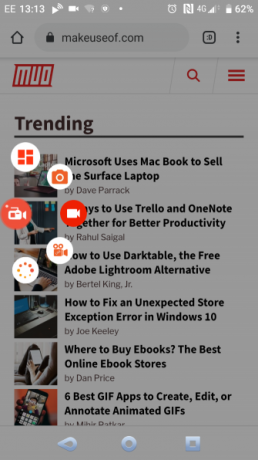
Το AZ Screen Recorder είναι μια ευέλικτη επιλογή που λειτουργεί σε παλαιότερες συσκευές (Android 5 Lollipop και αργότερα) χωρίς root. Είναι κατάλληλη και για τις τρέχουσες συσκευές, με μια σειρά από διαμορφώσεις που θα σας βοηθήσουν να καταγράψετε την οθόνη Android.
Μπορείτε να ρυθμίσετε την ανάλυση των εγγραφών σας, καθώς και να ορίσετε το ρυθμό καρέ, το ρυθμό bit και τον προσανατολισμό. Υπάρχει επίσης η δυνατότητα εγγραφής σε λειτουργία χρονικού διαστήματος. Και πάλι, ξεκινάτε και ελέγχετε τις εγγραφές χρησιμοποιώντας τα χειριστήρια του κινητού πλωτού μενού. Μπορείτε ακόμη να εγγράψετε ήχο από το τηλέφωνό σας και να συμπεριλάβετε την προβολή από την κάμερα που βλέπει προς τα εμπρός.
Αν χρειαστεί, μπορείτε να επεξεργαστείτε εγγραφές στην εφαρμογή. Το AZ σας διευκολύνει να το μοιραστείτε εύκολα μέσω του προτιμώμενου κοινωνικού σας δικτύου ή να το ανεβάσετε στο YouTube.
Κατεβάστε: Εγγραφή οθόνης AZ (Δωρεάν αγορές εντός εφαρμογής)
4. Κινητή οθόνη εγγραφής

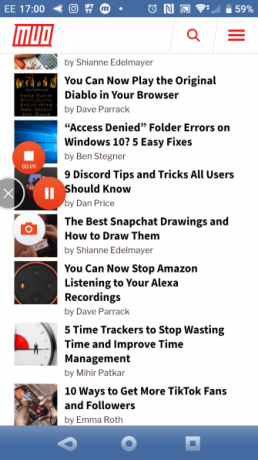
Υποστηρίζοντας ότι είναι "η πιο εύκολη στη χρήση, βολική συσκευή εγγραφής οθόνης", το Mobizen προσφέρει τα εργαλεία που χρειάζεστε για την καταγραφή παιχνιδιών και εφαρμογών εν κινήσει.
Χρησιμοποιώντας το υποχρεωτικό κινητό μενού, το Mobizen σάς επιτρέπει να καταγράφετε την οθόνη σας Android έως και 1440p, που είναι ανάλυση 2K. Υπάρχει ένα μέγιστο 60 καρέ ανά δευτερόλεπτο, δίνοντάς σας εξαιρετικές, υψηλής ποιότητας καταγραφές. Οι ηχογραφήσεις μπορούν να περιλαμβάνουν την αντίδρασή σας (μέσω της "κάμερας" της κάμερας "της κάμερας") και οποιουδήποτε ήχου από το μικρόφωνο του τηλεφώνου σας.
Μπορείτε επίσης να έχετε ένα προσαρμοσμένο υδατόσημο για τα βίντεό σας, επιτρέποντάς σας να διατηρήσετε την ιδιοκτησία και να δημιουργήσετε το προσωπικό σας εμπορικό σήμα. Ωστόσο, θα πρέπει να πληρώσετε για να ξεκλειδώσετε το προεπιλεγμένο υδατογράφημα.
Το Mobizen Screen Recorder προσφέρει επίσης εκδόσεις ειδικά για πλατφόρμες για συσκευές Samsung και LG.
Κατεβάστε: Κινητή οθόνη εγγραφής (Δωρεάν αγορές εντός εφαρμογής)
Κατεβάστε: Mobizen οθόνη εγγραφής για τη Samsung (Δωρεάν αγορές εντός εφαρμογής)
Κατεβάστε: Mobisen Screen Recorder για την LG (Δωρεάν αγορές εντός εφαρμογής)
5. AirDroid
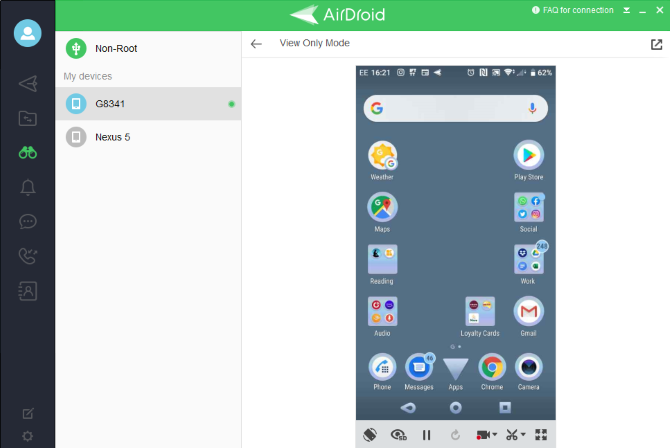
Το AirDroid μπορεί να μην είναι η πρώτη εφαρμογή που έρχεται στο μυαλό όταν σκέφτεστε να καταγράψετε την οθόνη της συσκευής σας Android. Ωστόσο, αυτό το εργαλείο κατοπτρισμού οθόνης μπορεί να χρησιμοποιηθεί για την εγγραφή βίντεο της δραστηριότητας σας στο Android στον υπολογιστή σας.
Θα χρειαστείτε την εφαρμογή επιφάνειας εργασίας για να λειτουργήσει αυτό, και όχι η διεπαφή ιστού.
Απλά εγκαταστήστε την εφαρμογή Android και την εφαρμογή επιφάνειας εργασίας και, στη συνέχεια, δημιουργήστε έναν λογαριασμό. Στη συνέχεια, συγχρονίστε το τηλέφωνό σας με τον υπολογιστή σας χρησιμοποιώντας την εφαρμογή. Από την εφαρμογή επιφάνειας εργασίας, επιλέξτε AirMirror> Λειτουργία προβολής μόνο και θα εντοπίσετε το εικονίδιο της βιντεοκάμερας. Κάντε κλικ σε αυτό για να ξεκινήσει η εγγραφή και στη συνέχεια ξεκινήστε να χρησιμοποιείτε το τηλέφωνό σας όπως ήταν προγραμματισμένο
Οι εγγραφές αποθηκεύονται στον υπολογιστή σας - ελέγξτε την οθόνη AirDroid Settings για την ακριβή θέση. Θα παρατηρήσετε ότι δεν υπάρχει "facecam" ή επί του σκάφους εργαλεία επεξεργασίας με αυτή τη λύση. Αντίθετα, αυτό ισχύει για τους υπάρχοντες χρήστες του AirDroid ή για όποιον δεν χρειάζεται τα χαρακτηριστικά γνωρίσματα ενός τυπικού καταγραφέα οθόνης Android.
Αν το AirDroid δεν λειτουργεί για τις ανάγκες σας, άλλο Εφαρμογές αντικατοπτρισμού οθόνης Android είναι διαθέσιμα. Μπορούν επίσης να προσφέρουν την επιλογή εγγραφής στην οθόνη.
Κατεβάστε: AirDroid (Δωρεάν, συνδρομή διαθέσιμη)
Κατεβάστε: AirDroid desktop client (για Windows ή Mac)
Κάντε μια καταγραφή οθόνης χρησιμοποιώντας το κιτ Android SDK
Οι εφαρμογές καταγραφής οθόνης μπορεί να είναι ένα πρόβλημα για μερικούς. Ο πλωτός ελεγκτής είναι συχνά δύσκολο να χρησιμοποιηθεί με μεγαλύτερα δάχτυλα, για παράδειγμα. Μπορεί να εμφανιστεί και στο τελικό βίντεο - κάτι που μπορεί να σας φανεί ανεπιθύμητο.
Επομένως, εάν μια εφαρμογή δεν είναι κατάλληλη, μπορείτε να χρησιμοποιήσετε το Android SDK (Κιτ ανάπτυξης λογισμικού) και το Bridge Debug Bridge (ADB). Με αυτό το τρέξιμο στον υπολογιστή σας, μπορείτε να καταγράψετε την οθόνη Android χωρίς μια αποκλειστική εφαρμογή.
Το Android SDK είναι συμβατό με το Android 4.4 και νεότερη έκδοση. Ξεκινήστε εγκαθιστώντας το από το Η σελίδα Εργαλεία για προγραμματιστές του Android Studio.
Στη συνέχεια, ανατρέξτε στο τον οδηγό Android ADB Πώς να χρησιμοποιήσετε ADB και Fastboot στο Android (και γιατί θα έπρεπε)Η εκμάθηση της πλοήγησης ADB και Fastboot μπορεί να κάνει την εμπειρία σας στο Android πολύ καλύτερη. Διαβάστε περισσότερα για να το ρυθμίσετε στον υπολογιστή και στο τηλέφωνο Android. Αφού λειτουργήσει, συνδέστε το τηλέφωνό σας στον υπολογιστή σας χρησιμοποιώντας το σωστό καλώδιο USB, διασφαλίζοντας ότι η οθόνη είναι ξεκλείδωτη. Εκκινήστε τη γραμμή εντολών και πληκτρολογήστε τα εξής:
adb shell screenrecord /sdcard/FILENAME.mp4(Θυμηθείτε να αλλάξετε το "FILENAME" στο όνομα που θέλετε να δώσετε στο αρχείο.)
Αυτό αρχίζει την εγγραφή. Στη συνέχεια, μπορείτε να αρχίσετε να χρησιμοποιείτε το τηλέφωνό σας, ίσως για να δείξετε πώς να χρησιμοποιήσετε μια εφαρμογή. Όταν τελειώσετε, πατήστε Ctrl + C για να διακόψετε την εγγραφή και να αποθηκεύσετε το αρχείο MP4 στο τηλέφωνό σας.
Όλα όσα χρειάζεστε για την καταγραφή εφαρμογών και παιχνιδιών στο Android
Όποια και αν είναι η προτιμώμενη προσέγγισή σας, εάν χρειάζεστε έναν τρόπο εγγραφής εφαρμογών στο Android, θα πρέπει να βρείτε κάτι κατάλληλο. Είτε πρόκειται για την ενσωματωμένη λειτουργικότητα του Google Play (ή για ορισμένα παιχνίδια) είτε για μια συγκεκριμένη εφαρμογή, βεβαιωθείτε ότι έχετε χρησιμοποιήσει μια λύση που σας ταιριάζει.
Μόλις καταγράψετε τα footage σας, τι άλλο; Λοιπόν, μπορείτε να το συγχρονίσετε στον υπολογιστή σας για επεξεργασία - ή μπορείτε να χρησιμοποιήσετε ένα Εφαρμογή επεξεργασίας βίντεο Android Οι 10 καλύτερες εφαρμογές επεξεργασίας βίντεοΔεν χρειάζεται απαραίτητα ένα ισχυρό υπολογιστή για την επεξεργασία βίντεο. Εδώ είναι οι καλύτερες εφαρμογές επεξεργασίας βίντεο για εκδότες βίντεό σας. Διαβάστε περισσότερα !
Ο Christian Cawley είναι Αναπληρωτής Εκδότης για την Ασφάλεια, το Linux, το DIY, τον Προγραμματισμό και την Τεχνική. Παράγει επίσης το The Really Useful Podcast και έχει μεγάλη εμπειρία στην υποστήριξη desktop και λογισμικού. Ένας συνεισφέρων στο περιοδικό Linux Format, Christian είναι ένας tinkerer του Raspberry Pi, ένας εραστής του Lego και ένας ρετρό fan του τυχερού παιχνιδιού.

